Kirjoittaja:
Monica Porter
Luomispäivä:
20 Maaliskuu 2021
Päivityspäivä:
1 Heinäkuu 2024
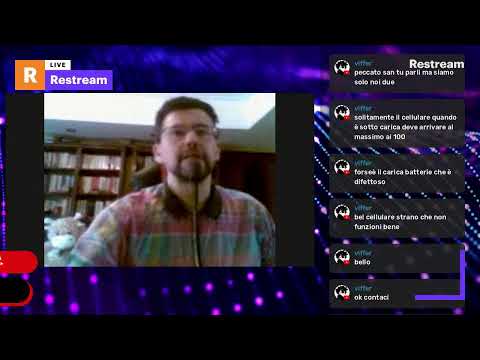
Sisältö
Tämä wiki-sivu näyttää, kuinka voit muuttaa Android-puhelimellasi näkyvää aikaa ja päivämäärää.
Askeleet
sijaitsee avattavan valikon oikeassa yläkulmassa.
- Joissakin Android-laitteissa valikko on käytettävä kahdella sormella.

Selaa alaspäin ja napauta Järjestelmä (Järjestelmä). Tämä vaihtoehto on lähellä Asetukset-sivun alaosaa.- Samsung Galaxy -laitteessa vierität alas napauttamalla Yleinen johto (’Yleinen johto)’.

Lehdistö Treffiaika (Treffiaika). Tämä painike on lähellä Järjestelmä-sivun yläosaa.- Painat kohdetta Aika laitteessa Samsung Galaxy.

Napsauta sinistä Automaattinen päivämäärä ja aika -kytkinpainiketta. Tämä poistaa automaattisen aika-asetuksen käytöstä, jolloin voit säätää päivämäärää, aikaa ja aikavyöhykettä manuaalisesti.- Jos kytkin on harmaana, automaattinen aika-asetus poistetaan käytöstä.
- Jos haluat ottaa automaattisen aika-asetuksen käyttöön varmistaaksesi, että Android-laitteesi näyttää aina oikean päivämäärän ja kellonajan, napauta harmaata Automaattinen aika -kytkinpainiketta.
Lehdistö Päivämääräasetus (Aseta päivä). Tämä painike on Päiväys ja aika -sivun keskellä. Tämä avaa kalenterin.
Valitse päivämäärä. Valitse päivämäärä, jonka haluat määrittää Android-laitteellesi, napauta sitten sitä ja napauta TALLENTAA (TALLENTAA).
- Samsung Galaxy -laitteessa painetaan VALMIS (TEHTY) sijaan TALLENTAA.
Lehdistö Ajan asetus (Asettaa aika). Tämä painike on vaihtoehdon alapuolella Päivämääräasetus sivulla.
Valitse aika. Säädä kello haluamallesi ajankohdalle (mukaan lukien onko se am (AM) vai pm (PM), jos et käytä 24 tunnin aikamuotoa) ja paina sitten TALLENTAA.
- Samoin painat Samsung Galaxy -laitteessa VALMIS (TEHTY).
Valitse aikavyöhyke tarvittaessa. Jos haluat valita muun kuin nykyisen aikavyöhykkeen tai jos nykyinen aikavyöhyke ei ole oikea, napauta Valitse aikavyöhyke (Valitse aikavyöhyke) ja valitse sitten aikavyöhyke, jota haluat käyttää päivämääränäsi ja kellonaikana.
- Uuden aikavyöhykkeen valitseminen voi korvata aiemmin asettamasi päivämäärän ja kellonajan
- Jos automaattiset päivämäärä- ja aika-asetukset ovat käytössä, uuden aikavyöhykkeen valitseminen päivittää päivämäärän ja kellonajan automaattisesti.
Sallii 24 tunnin aikamuodon. Jos haluat, että aika näytetään 24 tunnin muodossa (esimerkiksi "15:00" kello 15:00 sijaan, "09:00" eikä kello 9:00 jne.), Voit ottaa tämän asetuksen käyttöön Napsauttamalla harmaata muuntopainiketta Käytä 24 tunnin muoto -kohdan oikealla puolella.
- Jos 24 tunnin aikamuoto on jo päällä ja haluat poistaa sen käytöstä, paina sinistä vaihtopainiketta "Käytä 24 tunnin muoto" -osion oikealla puolella.
Neuvoja
- Jos sinulla on Pixel Android -puhelin, voit asettaa kellon Kello-sovelluksesta avaamalla Kello-sovelluksen, napauttamalla ⋮ ja paina Asetus (asetukset) avattavasta valikosta.
Varoitus
- Ajan palauttaminen muutama päivä voi joskus aiheuttaa päivitysten ja sovellusten lakkaamisen.



